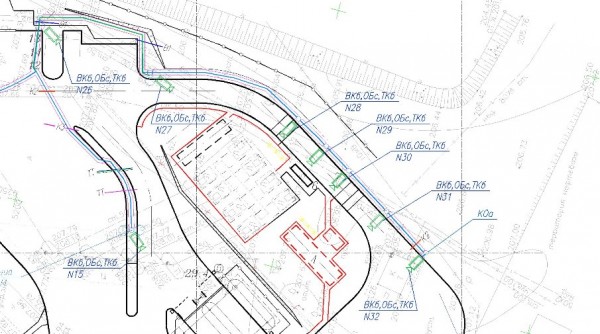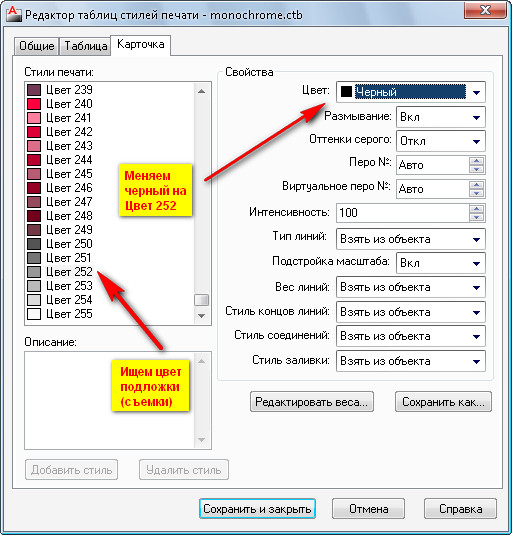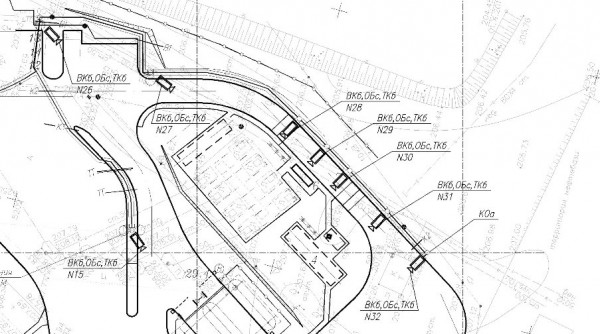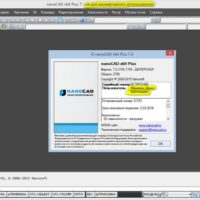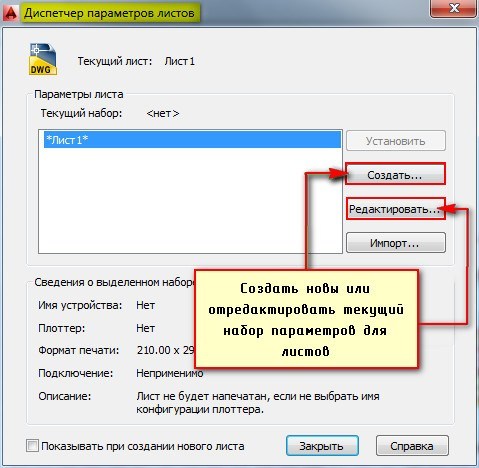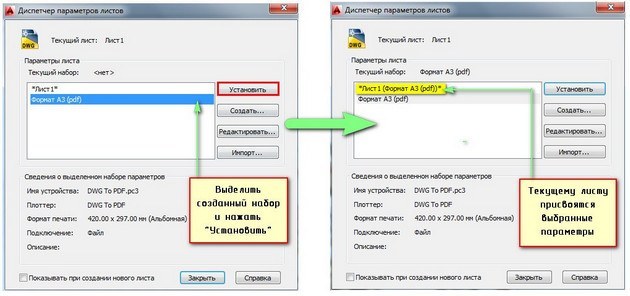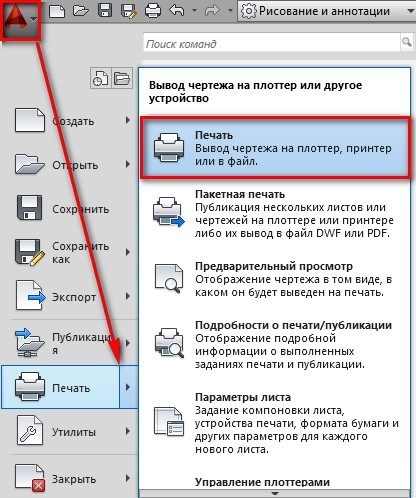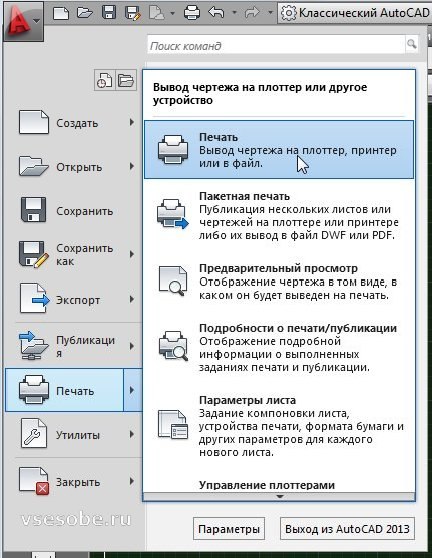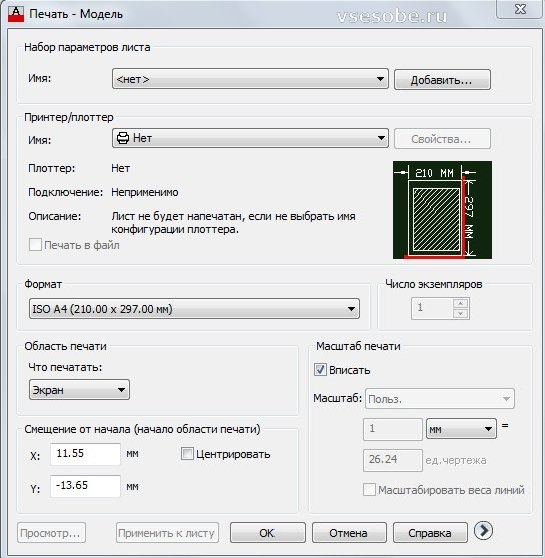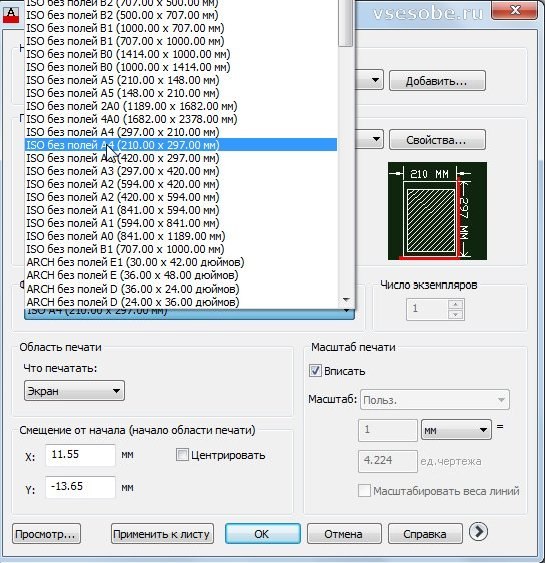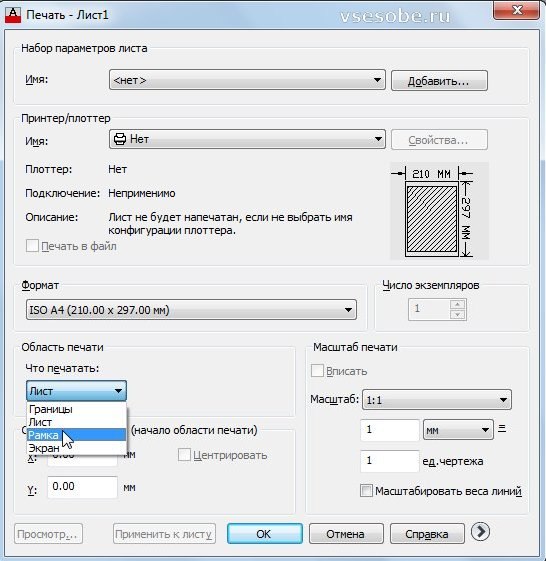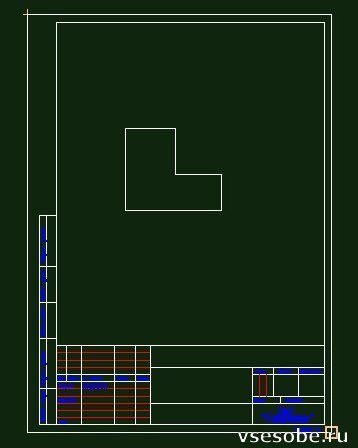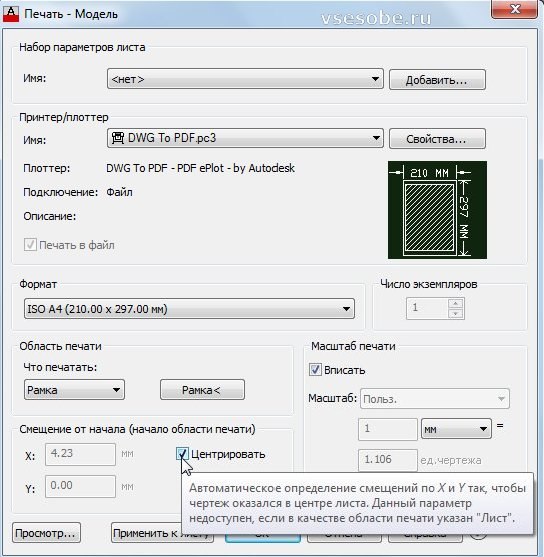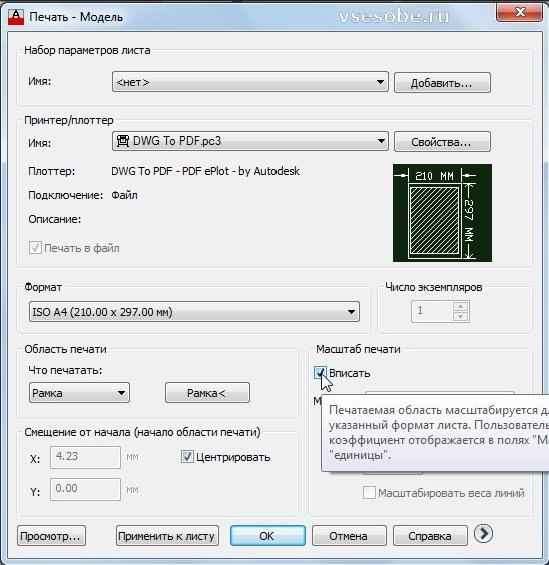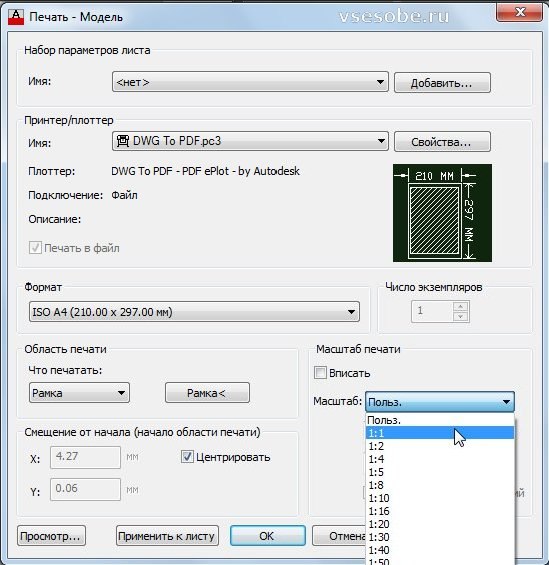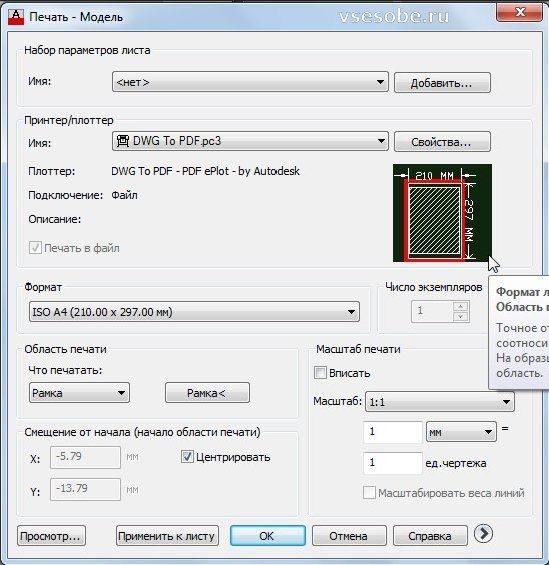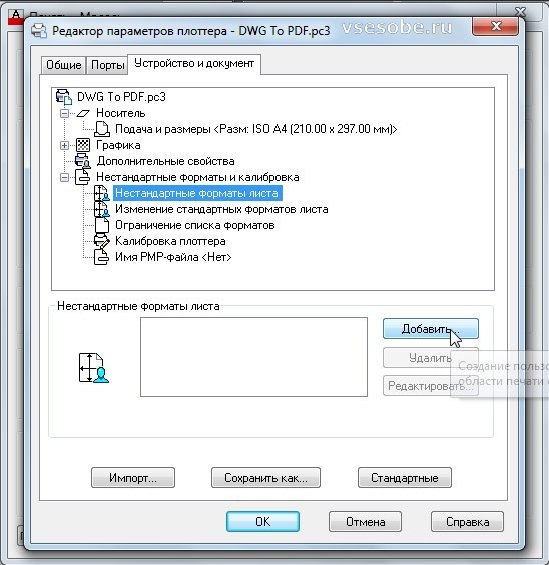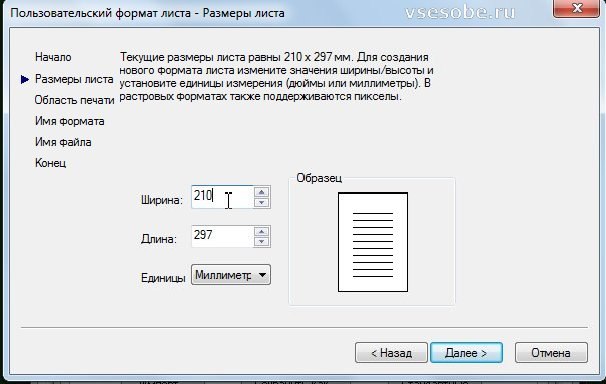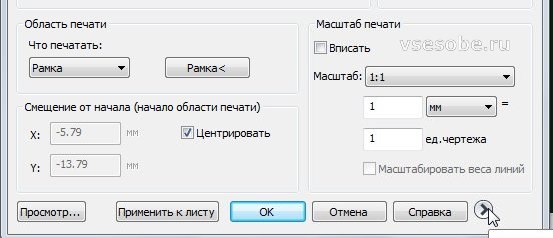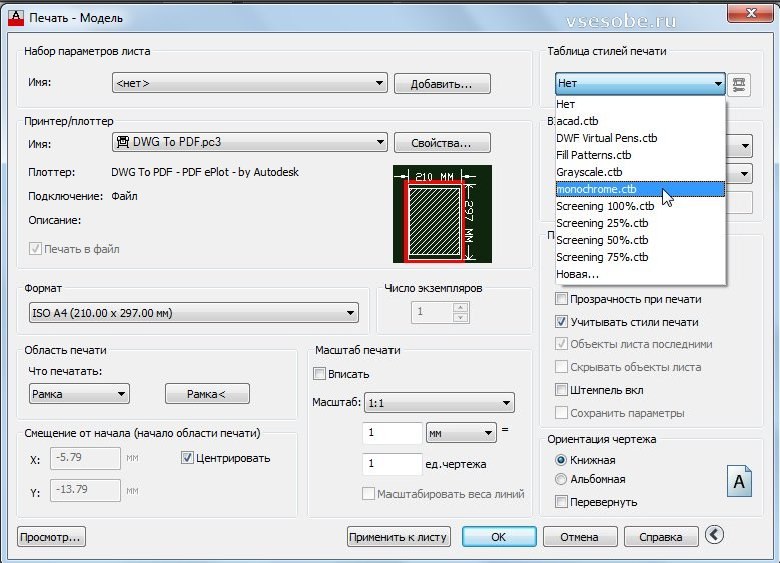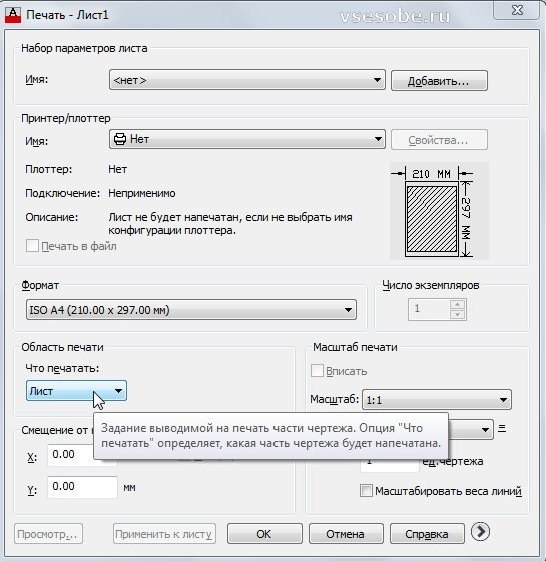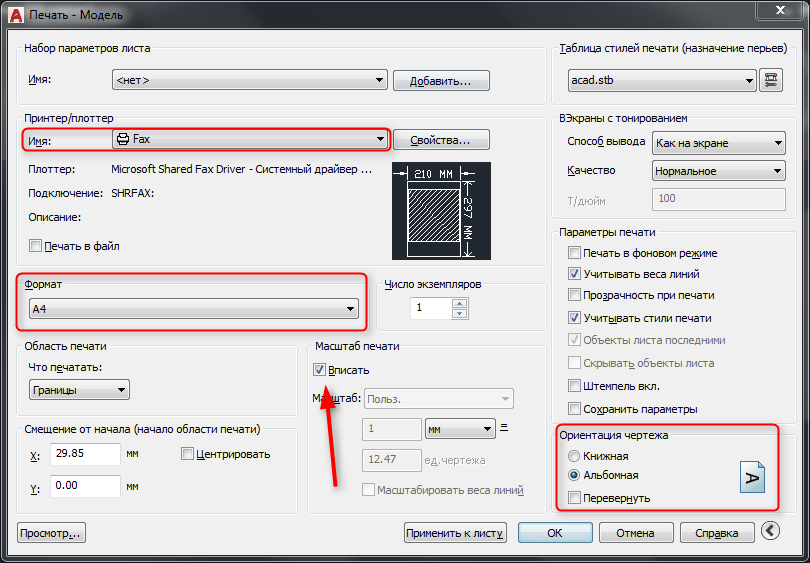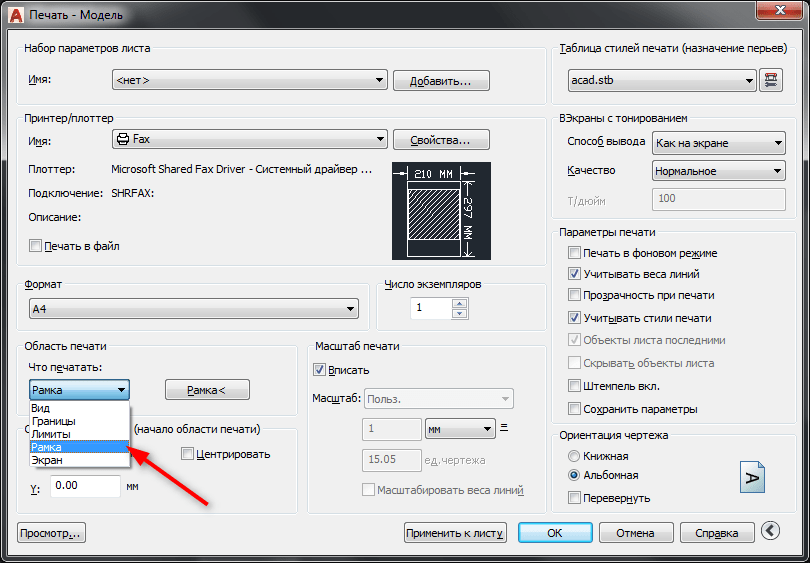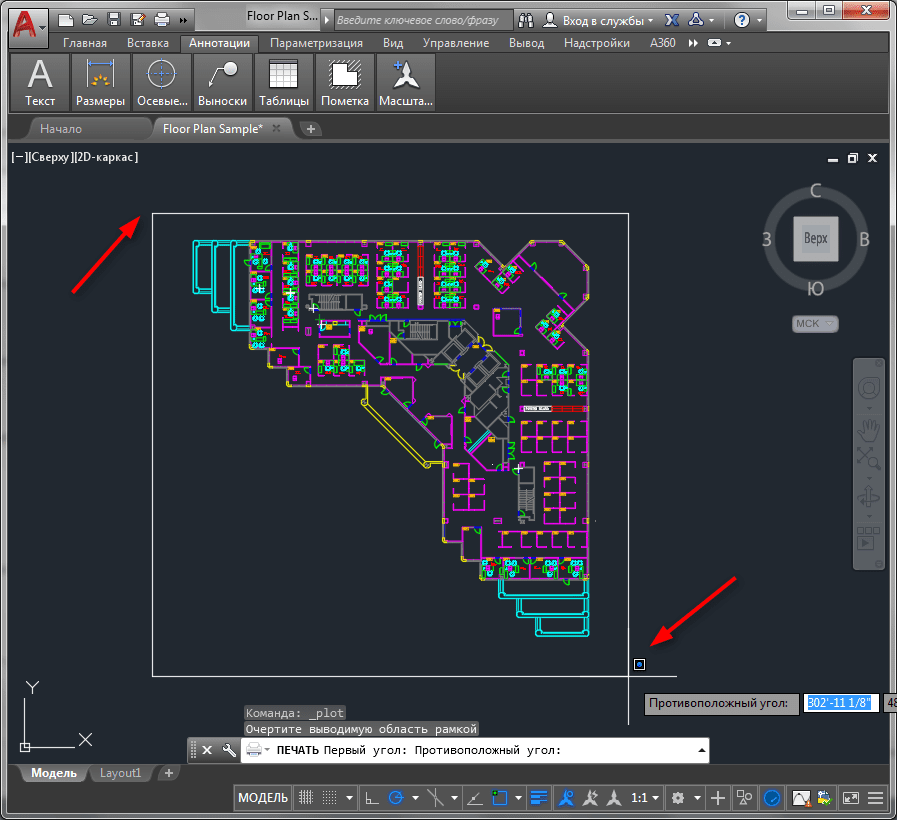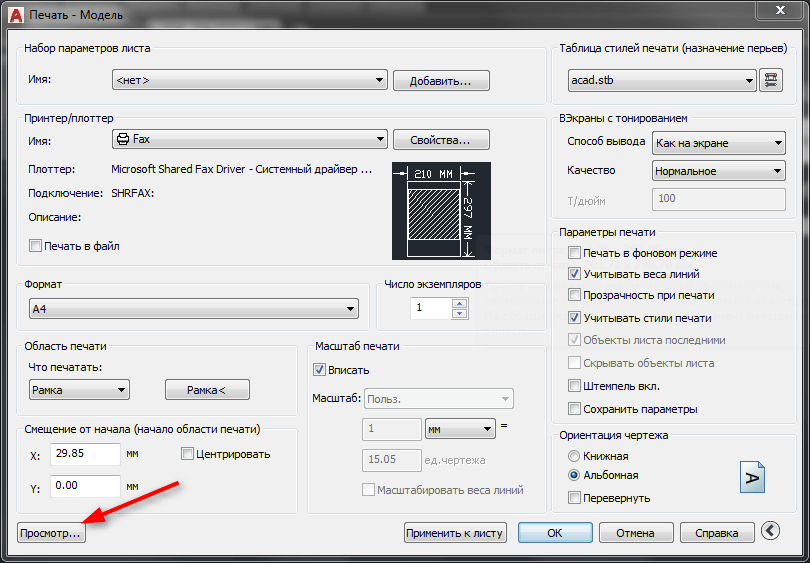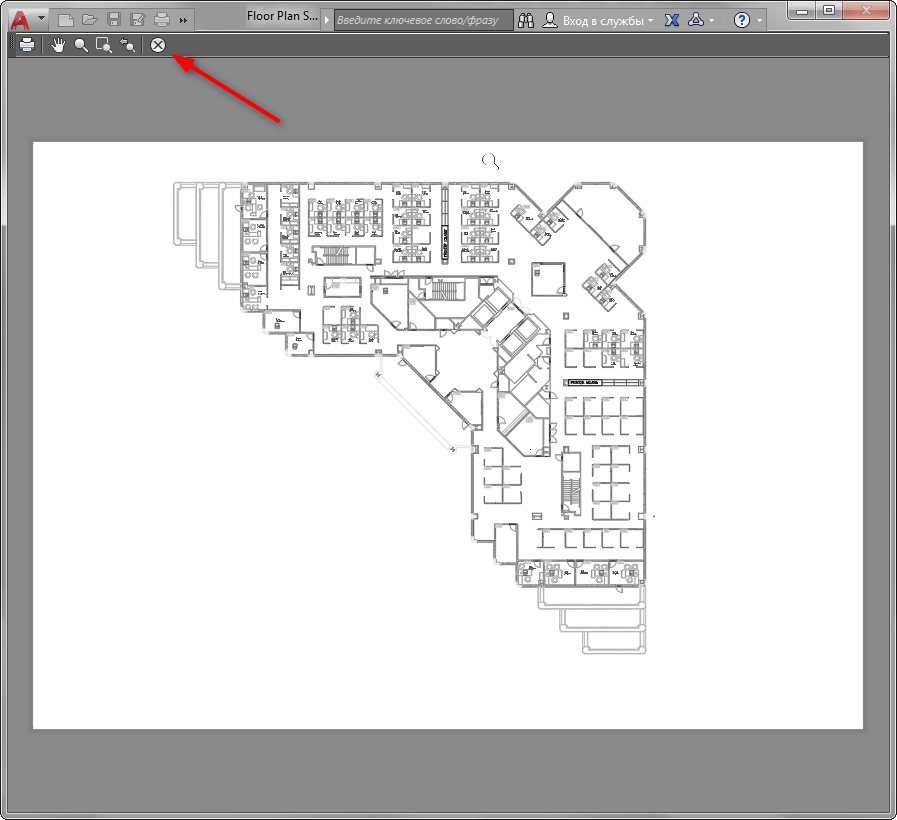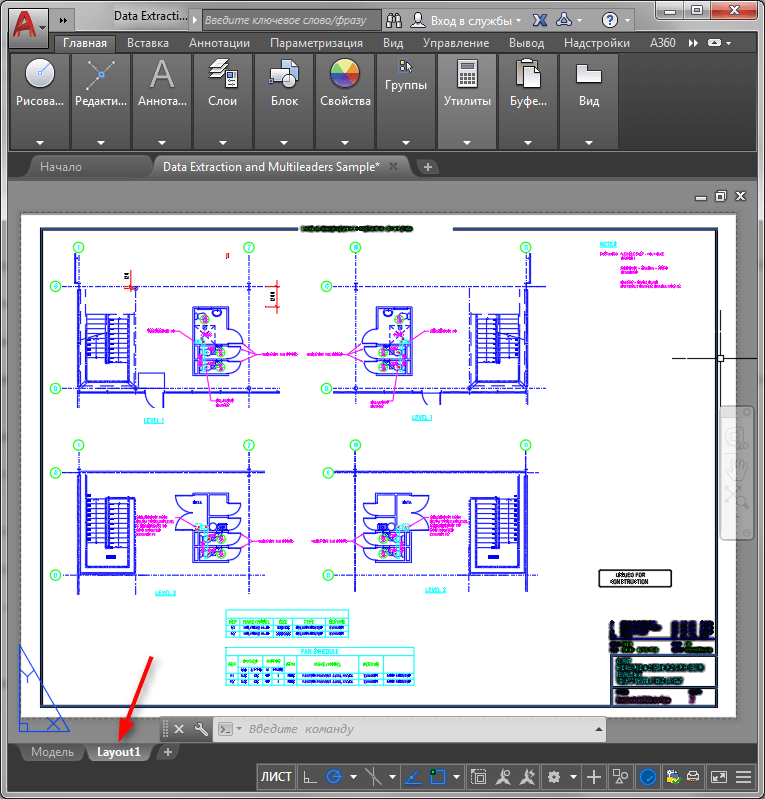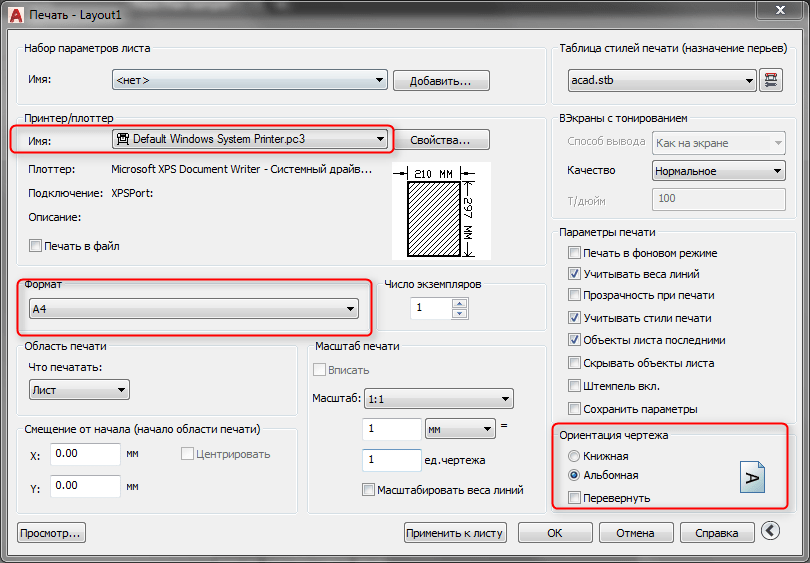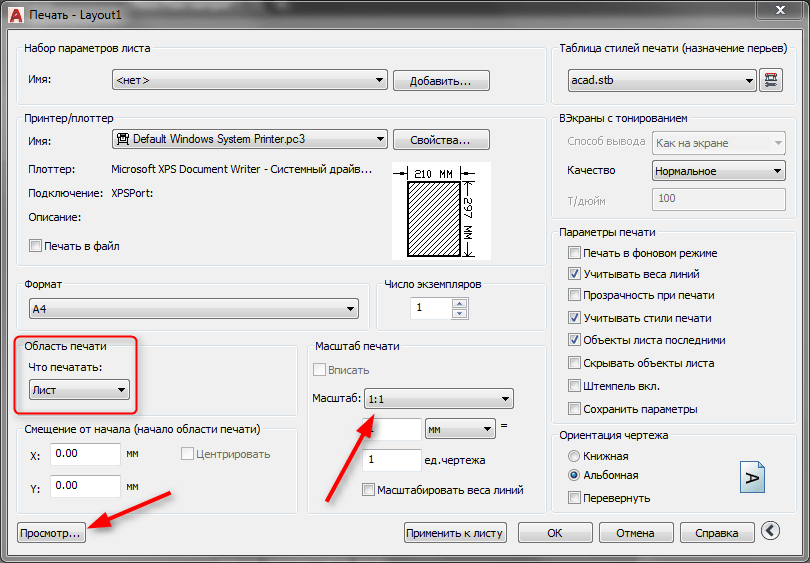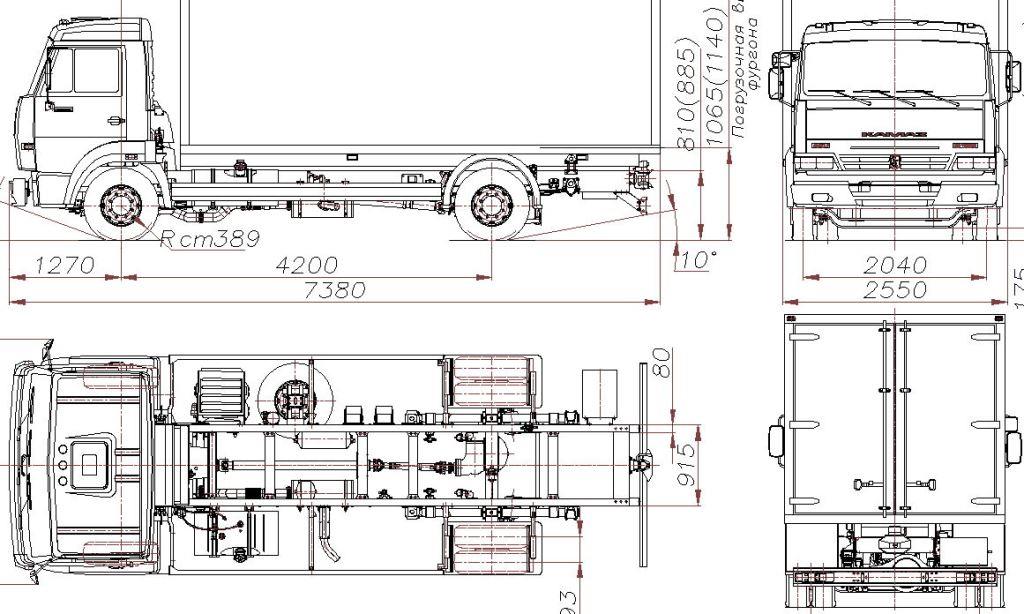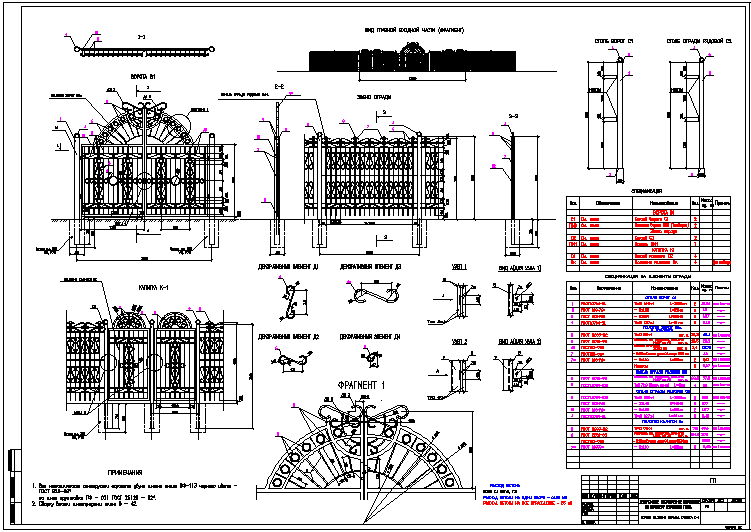Screening 100 в autocad что это
Таблицы Стилей Печати
Таблица стилей печати – это необязательный элемент слоя, предназначенный для определения совокупности данных о цвете, толщине, контрастности и т.д. и позволяющий видоизменить объекты чертежа при выводе его на печать.
Стиль печати определяет цвет объектов, тип и толщину линий. Таким образом, изменение стиля печати позволяет получить при выводе различные виды чертежа. Параметры стиля печати определяются в таблице стиля. Для различных видов при выводе можно определить различные таблицы стиля печати. Стили бывают цветозависимые и именованные. Цветозависимые стили основываются на цвете самих объектов, т.е. на том цвете, с которым они видны на экране. Именованные стили не зависят от цвета объектов и могут быть присвоены независимо от их цвета.
Каждому чертежу назначается стиль одного из двух видов. При создании нового документа устанавливается, какие из двух типов таблиц стилей печати будут в нем использоваться. Для этого на вкладке Plot and Publish (Печать и публикация) окна Options (Настройки) находится кнопка Plot Style Table Settings (Настройки таблиц стилей печати), открывающая одноименное диалоговое окно (рис. 9.9).
В разделе Default plot style behavior for new drawings (Стиль печати no умолчанию для новых чертежей) задается стиль печати, который будет принят для вновь созданного документа.
Для выбора таблицы цветозависимого стиля печати достаточно установить переключатель в положение Use color dependent plot styles (Цветозависимый стиль печати), а затем в списке Default plot style table (Таблица стилей печати) выбрать его имя.
Чтобы вновь созданный чертеж использовал именованный стиль печати, нужно перевести переключатель в положение Use named plot styles (Именованные стили печати).
СОЗДАНИЕ НОВОГО СТИЛЯ ПЕЧАТИ
Для того чтобы вызвать редактор таблицы стилей (далее – Менеджер стилей печати), нажмите кнопку Add or Edit Plot Style Tables (Добавить или изменить стиль печати). Если окно Plot Style Table Settings (Таблицы стилей печати) закрыто, Менеджер стилей печати можно вызвать командой Stylesmanager.
Чтобы создать новую таблицу стиля печати, необходимо выполнить следующие действия:
РЕДАКТИРОВАНИЕ ТАБЛИЦЫ СТИЛЕЙ ПЕЧАТИ
Для того чтобы просмотреть и при необходимости отредактировать существующую таблицу цветозависимых стилей, необходимо выполнить двойной щелчок по его значку в окне Менеджера стилей печати (рис. 9.10) – откроется окно Plot Style Table Editor (Редактор таблиц стилей печати).
Это окно содержит три вкладки. На вкладке General (Основные) приводятся имя файла таблицы, путь к ней и версия. Единственный редактируемый здесь параметр – это Scale Factor (Масштабный коэффициент).
На вкладке Table View (Таблица) в табличной форме выводятся доступные стили и их параметры (рис. 9.12). Таблица представляет собой перечень столбцов в количестве 255 (Color 1, Color 2 и т.д.) и перечень строк со свойствами соответствующих стилей.
К свойствам относятся следующие параметры:
При редактировании толщины линий может возникнуть необходимость в корректировке установленных по умолчанию в списке Lineweights (Вес линии) значений. Для этих целей в нижней части окна Plot Style Table Editor (Редактор таблиц стилей печати) расположена кнопка Edit Lineweights (Изменить вес линий).
Вкладка Form View (Форма просмотра) содержит аналогичную вкладке Table View (Таблица) информацию.
Чтобы записать внесенные в таблицу стилей изменения, нажмите кнопку Save & Close (Сохранить и выйти).
Фишка печати в Автокаде
Возможно знаете приведенную ниже «фишку» печати из Autocad, однако для меня она явилась открытием.
«Фишка» актуальна при печати генпланов, когда необходимо сделать подоснову (съемку) светлее остальных элементов чертежа.
При расстановкк видеокамер на генплане, прокладке кабельных линий использую разноцветные слои позволяющие сделать чертеж более наглядным.
Однако чертежи для заказчика в цвете не печатаются. Обусловлено необходимостью экономии ресурса цветного принтера и обеспечения возможности многократного снятия копии с проектной документации посредством стандартного оборудования.
Как следствие перед печатью над чертежом надо поработать.
Как делал раньше — задавал подложке 252 цвет, остальные слои делал черными, при печати использовал профиль Acad.
Недастаток — чертеж в рабочей области теряет свою наглядность.
Удобный способ печати из Autocad
Второй способ печати заключается в том, что чертеж на печать отправляется в профиле — монохром, но при этом корректируются настройки профиля.
252 цвет в положке вместо черного в профиле меняется на нужный 252.
В данное меню, кстати, поподаем отсюда
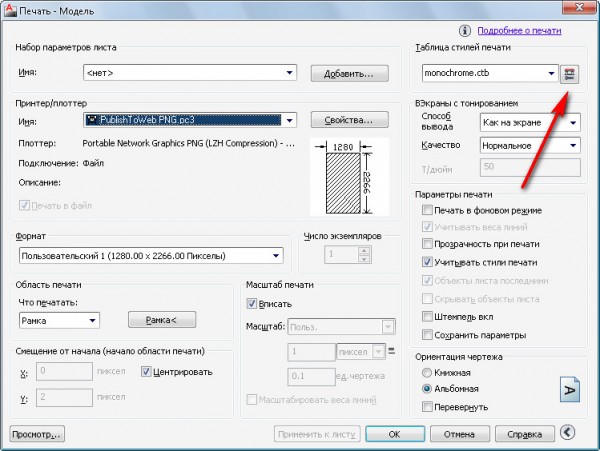
Таким образом, после несложной манипуляции чертеж при печати выглядит так как нужну (все слои — черные, а подложка светлая).
В рабочей области чертеж остается прежним (сохранились цвета слоев).
Вещь! Рекомендую к использованию.
Товарищи, вопросы к статьям отправляйте в Telegram. Отвечаю оперативно. Бывают форс-мажоры, но ответ в любом случае гарантирую.
Денис Маркевич – проектирую слаботочные системы более 12 лет. Хобби – блогинг, бег, велосипед. В блоге делюсь опытом, отвечаю на вопросы.
Зарегистрировавшись на участие в тестировании седьмой версии nanoCAD неожиданно после официального.
Тем временем пока “отдыхаю” в отпуске, отрываюсь катаясь в непогоду на велосипеде (участвовал в.
NanoCad ОПС версии 7.0 научили рисовать зоны обзора камер видеонаблюдения. Теперь достаточно разместить камеры.
Проектирую слаботочные системы более 15 лет, хобби – бег во всю мощь. Вопросы к статьям оставляйте в комментариях, ответ придёт, в том числе, на ваш E-mail
На Ваш email было отправлено письмо для подтверждения подписки. Откройте его и перейдите по ссылке.
Markevich.by – блог проектировщика (видеонаблюдение, сигнализация, СКУД, мультимедиа и другие)
Блог содержит статьи о проектировании, обзоры оборудования, инструкции по установке камер видеонаблюдения, отчёты о забегах и тренировках
Печать чертежей в Автокаде
После окончания всех необходимых построений часто требуется выполнить печать чертежей Автокад. Вывод на печать в Автокаде можно сделать различными способами: либо это будет единичная печать, либо пакетная.
Во втором случае печать чертежей AutoCAD выполняется через «Публикацию». Это позволяет одновременно распечатывать несколько листов из разных файлов. Рассмотрим, как настроить печать в Автокаде быстро и правильно!
Настойка печати в Автокаде
Все необходимые настройки следует выполнять в Диспетчере параметров листов.
Откроется диалоговое окно Диспетчера, в котором нужно создать новый или отредактировать текущий набор параметров. Предпочтительнее один раз создать подходящий набор всех параметров для листов, чем каждый раз редактировать.
Выберите «Создать», после чего укажите имя набора и нажмите «Ok».
Откроется окно, в котором необходимо выполнить все настройки.
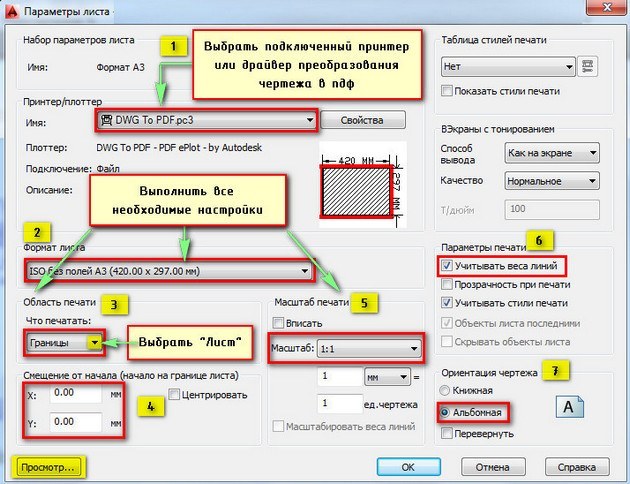
1) Выбрать принтер. Если никакое устройство не подключено, можно выбрать драйвер, преобразующий чертеж Автокад в pdf файл.
2) Указать формат листа. Из выпадающего списка следует выбрать подходящий. Причем международные форматы ISO без полей позволяют расширить границы печати AutoCAD, в результате чего расположение рамки на чертеже будет соответствовать ГОСТу.
3) Область печати Автокад следует выбрать из выпадающего списка. Существует четыре варианта:
— Границы;
— Лист;
— Модель;
— Рамка.
Можно нажать кнопку «Просмотр…» в процессе подбора подходящего варианта.
4) При необходимости указать смещение чертежа или же центрировать его.
6) В свитке «Параметры печати» поставить галочки напротив нужных действий.
Чтобы отображалась реальная толщина линий при печати в Автокад, следует выбрать «Учитывать веса линий».
7) Выбрать ориентацию чертежа (книжную или альбомную).
По завершению нужно нажать «Ок» и присвоить созданный набор листам, которые будут выводиться на печать.
Непосредственное оформление чертежей следует выполнять на настроенных листах. Только в таком случае можно будет быстро и правильно их распечатать.
Печать файлов Автокад
Рассмотрим пример единичной печати. Переключимся на лист, который нужно распечатать. Нажмем комбинацию клавиш Ctrl+P или Меню-приложения → Печать…
Появляется диалоговое окно «Печать». Т.к. мы ранее создавали набор определенных параметров и присвоили его листам, нам ничего больше настраивать не надо. Достаточно нажать «Ок», и начнется печать. Если вы выбирали драйвер DWG To PDF, то ваш чертеж будет конвертирован в формат pdf. Для него нужно выбрать место хранения на вашем компьютере.
Как распечатать чертеж в AutoCAD
Вывод чертежа на печать в автокаде. Уроки Autocad.
Вывод чертежа на печать в автокаде. Уроки Autocad.
Как распечатать чертеж в автокаде.Как выполнить правильные настройки при печати в autocad. В этом уроке речь пойдет именно об этом.
Печать чертежа в autocad из пространства модели
Поскольку есть много людей, которые работают исключительно в пространстве модели, я расскажу как выводить чертежи на печать использую рамку.
Чтобы распечатать чертеж нажимаем на вкладку печати как показано на рисунке. Или нажмем ctrl + P.
Появляется вот такое вот окно печати. Именно в нем выполняются все настройки.
Для начала выберем тот принтер или плоттер на котором будет производиться печать. (Я выбираю виртуальный принтер, который просто сохраняет чертеж в формат PDF)
../img/20/J8aXucf_DFo.jpg” w >
Теперь выберем формат печати, который соответствует нашему чертежу (A4,A3,A2,A1,A0 и другие) и соответственно, который может быть распечатан на вашем принтере.
Теперь выбираем область печати. Для печати из пространства модели подходит печать с помощью рамки.
Выбрав из списка печать с помощью рамки, кликаем на появившуюся кнопку рамка. Далее выделяем нужный нам чертеж для печати.
Выбираем чертеж для печати.(Можно выделить несколько чертежей одной рамкой, для печати на плоттере)
При необходимости нажимаем галочку центрировать. Для позиционирования нашего чертежа по центру листа на печати.
Если размер выделенного чертежа не соответствует указанному формату, то его можно вписать нажав на соответствующую галочку. При этом весь чертеж будет напечатан на указанном нами формате, но масштаб чертежа будет не соответствовать истине, так как будет уменьшен до необходимых размеров.
При желании или необходимости вы можете указать свой масштаб чертежа.
Если указанный нами чертеж не помещается на выбранный формат при заданном масштабе, то это будет выделено красными границами.
Можно задать ориентацию чертежа(альбомная или книжная) если нажать на галочку в нижнем левом углу и развернуть окно.
Как распечатать нестандартный формат в autocad.
В этом окне также кликаем далее.
Указываем длину и ширину необходимого Вам формата. (Не забываем про возможности Вашего плоттера или принтера)
Зададим отступы от края листа.Все что не впишется в эту рамку напечатано не будет.
Нажимаем готово. Наш формат должен появиться в списке форматов.
Как правило машиностроительные чертежи печатаются в черно-белом формате. Для этого должен быть включен стиль печати monochrome. Чтобы это проверить или изменить в настройках печати кликаем на стрелочку в нижнем левом углу, чтобы развернуть полные настройки.
Теперь выбираем стиль monochrome.ctb для черно-белой печати или другие стили для печати в цвете.
Печать чертежей в autocad из пространства листа.
Те кто работает с пространством листа в автокаде, имеет ряд преимуществ при печати чертежей. Достаточно лишь один раз настроить нужные листы для печати. Далее можно пользоваться рамкой для печати(Так же как из пространства модели) или распечатывать лист целиком. При этом не обязательно на листе должен быть всего один чертеж, напротив удобнее компоновать несколько чертежей на листе, а затем целиком выводить весь лист на печать. Таким образом можно распечатать весь проект целиком.
Нужно всего лишь выбрать в списке область печати лист и нажать ок.
Я специально не буду приводить подробные настройки для печати из пространства листа, так как это есть в моём предыдущем уроке с которым вы можете ознакомиться.
Уроки автокад. Работа с пространством листа.
На этом все. Смотрите также видео урок печать в автокаде и оставляйте комментарии.
Как распечатать чертеж в программе autocad видео урок.
Печать чертежей в программе Autodesk AutoCAD
Autodesk AutoCAD позволяет печатать чертежи как на физических листах бумаги, так и в форматы электронных чертежей, таких как PDF, DWF и другие. В этой статье мы расскажем вам о том, как максимально быстро и просто печатать чертежи AutoCAD.
В AutoCAD печать чертежей можно производить как из пространства модели, так и из пространства листа. Несмотря на то, что последовательность действий для обоих случаев практически одинакова, рассмотрим оба варианта.
Печать из пространства модели
В общем виде последовательность печати чертежа из пространства модели выглядит следующим образом:
Откройте чертеж, который необходимо напечатать. Для запуска команды «Печать» нажмите соответствующую кнопку на панели быстрого доступа или нажмите сочетание клавиш Ctrl+P на клавиатуре.
Обратите внимание, что открывшееся окно «Печать» может быть свернутым и развернутым (в нем появляются дополнительные параметры). Переключиться между разными представлениями окна можно с помощью круглой кнопки в правой нижней части экрана.
Список доступных устройств зависит от установленных на компьютере программ и расширений. В стандартной поставке AutoCAD есть несколько предустановленных виртуальных принтеров, например, «AutoCAD PDF» и «DWG To PDF» служат для печати чертежей в формат PDF, а «DWF6 ePlot» для печати в DWF.
Список доступных форматов зависит от выбранного устройства печати.
Для выбора ориентации листа воспользуйтесь соответствующими переключателями в правой части окна.
Для выбора доступны «Вид» (печатается созданный вид чертежа), «Границы» (печатаются границы чертежа), «Лимиты» (печатаются лимиты чертежа), «Рамка» (печатается выбранная область) и «Экран» (печатается то, что в данный момент отображается на экране).
Выберите вариант «Рамка» и в открывшемся чертеже укажите с помощью курсора область печати (для повторного указания области нажмите кнопку «Рамка»).
Обратите внимание на изображение формата рядом с выпадающим списком принтеров. Красные границы сигнализируют о том, что в этих местах чертеж выходит за пределы границ печати.
Также можно указать конкретный масштаб увеличения или уменьшения для печати.
Если выбрать опцию «Вписать», то чертеж автоматически впишется в размеры выбранного листа.
При необходимости можно сместить изображение на листе или расположить его по центру с помощью специальных полей в левой части окна «Печать».
В AutoCAD есть целая группа предустановленных таблиц, например, таблица «monochrome.ctb» позволяет напечатать цветной чертеж в черно-белом формате, а «Grayscale.ctb» – в градациях серого.
Если планируется заданные настройки печати использовать многократно, то рекомендуется нажать кнопку «Применить к листу». Это позволит сохранить настройки печати в файле чертежа (включая выбранную область печати) и использовать их повторно.
Для предварительного просмотра печати нажмите кнопку «Просмотр», а для запуска печати нажмите кнопку «ОК». В зависимости от того, какое выбрано устройство печати, будет либо запущена печать на реальном устройстве, либо на диске будет создан чертеж в электронном виде.
Печать из пространства листа
Печать из пространства листа практически полностью идентична печати из модели с одним лишь отличием: поскольку чертеж в пространстве листа физически ограничен размерами конечного отпечатка, то нет необходимости выбирать формат, масштаб и расположение чертежа на бумаге (все эти параметры определяются на этапе создания листа).
Заключение
Печать чертежей в AutoCAD – предельно простой и понятный рабочий процесс, который под силу освоить даже неопытным пользователям и тем, кто впервые открыл AutoCAD. Надеемся, что наша инструкция позволит вам сделать это максимально быстро.
Как распечатать чертеж в AutoCAD
Оформленные чертежи, как правило, отправляются на печать или сохраняются в электронных форматах для дальнейшего использования. Однако, бывают ситуации, когда распечатать нужно не только готовый чертеж, но и текущую разработку, например для согласования и утверждения.
В данной статье мы разберемся, как отправлять чертеж на печать в Автокаде.
Как распечатать чертеж в AutoCAD
Печать области чертежа
Предположим, нам нужно отправить на печать какую-либо область нашего чертежа.
1. Зайдите в меню программы и выберите «Печать» или нажмите сочетание клавиш «Ctrl + P».
2. Перед вами откроется окно печати.
В выпадающем списке «Имя» области «Принтер/плоттер» выберите принтер, на котором вы хотите произвести печать.
В поле «Формат» выберите стандартный размер бумаги для печати.
Обратите внимание, что формат должен поддерживаться принтером.
Установите книжную или альбомную ориентацию листа.
Выберите масштаб для печатаемой области или поставьте галочку в чекбокс «Вписать», чтобы чертеж заполнил все пространство листа.
3. В выпадающем списке «Что печатать» выберите «Рамка».
4. Откроется рабочее поле вашего чертежа. Обведите рамкой ту область, которую вы хотите напечатать.
5. В открывшемся вновь окне печать нажмите «Просмотр» и оцените вид будущего напечатанного листа.
6. Закройте предпросмотр, нажав кнопку с крестиком.
7. Отправьте файл на печать, нажав «ОК».
Печать настроенного макета
Если вам нужно напечатать уже заполненный всеми чертежами макет листа, проделайте следующие операции:
1. Перейдите на вкладку layout и запустите с нее окно печати, как в пункте 1.
2. Выберите принтер, формат листа и ориентацию чертежа.
В области «Что печатать» выберите «Лист».
Обратите внимание, что в поле «Масштаб» не активен чекбокс «Вписать». Поэтому выберите масштаб чертежа вручную, открывая окно предварительного просмотра, чтобы видеть, насколько удачно чертеж вписался в лист.
3. После того, как результат вас удовлетворит, закройте предпросмотр и нажмите «ОК», отправив лист на печать.
Теперь вы знаете, как осуществляется печать в Автокаде. Для того, чтобы документы распечатывались корректно, обновляйте драйвера для печати, следите за уровнем чернил и техническим состоянием принтера.
Отблагодарите автора, поделитесь статьей в социальных сетях.
Как распечатать чертеж dwg?
DWG представляет собой особый формат файла, который используется для хранения 2D и 3D проектных данных. Этот формат широко используется современными САПР-программами – AutoCAD, nanoCAD, Caddie, IntelliCAD. Распечатать чертеж dwg можно несколькими способами, о которых мы подробно расскажем в этом материале.
Для удобства можно сразу же перевести чертеж dwg-формата в рdf, который более распространен, легко редактируется и выводится на печать. Для этого можно использовать специальную программу doPDF, которую легко скачать с просторов интернета.
Распечатка чертежа dwg с помощью настроек принтера
Этот способ подходит только в том случае, когда в настройках вашего печатающего устройства есть функция распечатки постера.
Здесь никакая дополнительная программа не требуется, но не многие модификации принтеров позволяют менять свои настройки для распечатки чертежей. Поэтому данный метод назвать универсальным нельзя.
Распечатка части чертежа dwg в Автокаде
Для начала стоит отметить, что большинство dwg-файлов упаковываются в архив *.rar или *.zip, поэтому перед распечаткой нужно изъять документ. Поскольку формат dwg является родным для Автокада, то лучшим решением вопроса печати чертежа будет использование этой программы.
Если необходимо распечатать определенный фрагмент чертежа, тогда стоит выбирать такой способ:
Распечатываем чертеж на нескольких листах в AutoCAD
Если необходимо распечатать чертеж dwg полностью, тогда следуем такой инструкции:
Таким образом вы сможете распечатать как весь чертеж целиком, так и несколько необходимых участков. Если же распечатка не получается даже после выполнения инструкций, тогда стоит обратиться к профессионалам или в специализированные типографии. Кстати, только так можно получить широкоформатную печать на промышленном плоттере, без склеивания нескольких листов А4.